Содержание
Налог ру выписка егрюл с эцп
С момента создания единой базы налогоплательщиков, зарегистрированных в форме юридического лица, прошло уже 14 лет и за это время все свыклись с понятием ЕГРЮЛ и выписки из него, что не одно правовое действие не совершается без этого документа1.
Содержание
- 1
Что такое выписка из ЕГРЮЛ - 2
Какие сведения содержит - 3
В каком виде выдается - 4
Правовая база - 5
Как заказать и получить выписку из ЕГРЮЛ или ЕГРИП через интернет на сайте ФНС России- 5.0.1 Источник
Что такое выписка из ЕГРЮЛ
Выписка из Единого государственного реестра юридических лиц (ЕГРЮЛ) — это официальный документ, который можно получить в налоговом органе в отношении любой организации, которая прошла регистрацию в установленном законом порядке.
В базе можно найти историю деятельности не только функционирующих предприятий, но и тех, что уже давно ликвидированы или находятся в завершающей стадии банкротства.
Выписка является единственным доказательством факта существования компании в момент получения ответа на запрос и содержит все сведения о ней с момента ее создания и до настоящего времени. Сам документ представляет собой сводную таблицу, поделенную на разделы, каждый из которых несет определенные информационные данные.
Функции по ведению реестра возложены на ФНС РФ и право предоставления официальных данных так же относится к ее компетенции. Вся информационная база находится в открытом доступе, и обратиться с требованием о выдаче может любое лицо, для этого придется уплатить государственную пошлину и подать соответствующее заявление в адрес инспекции.
До 30 июня 2015 года налоговая служба выдавала выписки на бумажном носителе, подписанном должностным лицом и скрепленной официальной печатью, именно они признавались в качестве легитимного доказательства законности регистрации и деятельности юридического лица.
После указанной даты старые выписки становятся историей, судьбоносный Приказ Минфина РФ № 25н от 18. 02.2015г. изменил порядок предоставления информации из ЕГРЮЛ, установив электронную форму, заверенную электронной подписью руководителя организации, придав ей силу официального документа.
02.2015г. изменил порядок предоставления информации из ЕГРЮЛ, установив электронную форму, заверенную электронной подписью руководителя организации, придав ей силу официального документа.
Какие сведения содержит
Выписка — это, по сути, паспорт юридического лица или история его деятельности и финансового состояния. Каждый его раздел несет определенную информационную нагрузку и может дать детальное и подробное описание организации. В зависимости от давности регистрации предприятия объем сведений может быть от нескольких страниц до десятков.
Выписка выглядит следующим образом:
- наименование: сокращенное и полное, регистрационный номер и дата первой записи о создании юридического лица;
- подробный адрес с указанием офисов, занимаемых компанией по месту ее нахождения и сведения о его смене;
- данные о регистрации, дата и ОГРН;
- указание на ИФНС, которая произвела регистрационные действия;
- цифровые идентификаторы: ИНН, КПП;
- сведения о постановке на учет во внебюджетных фондах, присвоенном номере и дате события;
- размеры уставного капитала, информация об увеличении или уменьшении;
- данные руководителя организации, как бывшего, так и действующего;
- сведения об участниках, с указанием суммы долей, паев, принадлежащих им;
- виды деятельности организации по установленному российскому классификатору;
- информация о выданных лицензиях на право занятия определенными видами деятельности;
- история внесенных изменений в реестр с указанием, послужившего для этого основания;
- данные о состоянии предприятия: действующее, ликвидируемое или пребывающее на стадии банкротства.

В каком виде выдается
В зависимости от способа изготовления выписки можно подразделить на бумажную и электронную.
Получить выписку из ЕГРЮЛ по-прежнему можно в бумажном варианте, при чем многие ведомства продолжают ее считать единственно верной. Выдается таковая по запросу заинтересованного лица и для нее потребуется представить инспектору квитанцию об уплате госпошлины и заявление. На выписке должна стоять подпись должностного лица инспекции и печать.
Электронная выписка может быть скачана на сайте ФНС, по виду она не будет отличаться от обычной, но она будет носить неофициальный характер, поскольку никем не заверена. Полученные вышеуказанным способом базовые данные, могут быть использованы в информационных целях и не более. Онлайн выписка предоставляется бесплатно, и получить ее можно с любого устройства, у которого имеется доступ в Интернет.
О выдаче электронного документа, подписанного усиленной электронно-цифровой подписью (ЭЦП) нужно подать официальную заявку на сайт налогового органа. Запрашиваемый документ может быть предоставлен на информационный носитель (диск, флешка), приложенный к заявке, если она подана в обычном порядке или на электронную почту.
Запрашиваемый документ может быть предоставлен на информационный носитель (диск, флешка), приложенный к заявке, если она подана в обычном порядке или на электронную почту.
По объему содержащейся в выписке информации, она может быть расширенной или стандартной.
Обычный документ из ЕГРЮЛ будет состоять из тех разделов, что указаны выше. А расширенная, кроме всего прочего указывает на источники дохода, открытые расчетные счета в банках, контакты участников и руководителя организации, их паспортные данные.
Правовая база
Порядок предоставления сведений из единого реестра регулируется Федеральным законом о государственной регистрации юридических лиц и индивидуальных предпринимателей, который провозглашает открытость доступа к информационной базе для любых лиц.
Приказ Минфина РФ, упорядочивающий данный процесс был принят еще в 2011 году, им был детально разработан процесс получения выписок на бумажных носителях. Время не стоит на месте, ежегодно появляются новинки в сфере Интернет технологий, позволяющие совершать отдельные действия, не выходя из дома, поэтому электронные документы из ЕГРЮЛ стали актуальнее, чем стандартные, распечатанные налоговым органом.
Изменения в порядок выдачи выписок из ЕГРЮЛ были внесены Приказом № 25н Минфина России от 18 февраля 2015 года (ССЫЛКА), но вступили в силу позже, летом прошлого года. Задержка была вызвана подготовкой серверов, информационной базы, сайтов налоговой службы, позволяющих сделать процесс быстрым и безопасным.
Новый нормативный акт уравнял бумажные и электронные выписки, вел понятие абонентское обслуживание, которое дает возможность любым лицам получить доступ к базе за определенную плату и скачивать на сайте необходимые документы из единых реестров.
Теперь для участия в электронных торгах не нужно сканировать выписку и загружать на аукционную площадку, достаточно выслать электронную версию, заверенную усиленной ЭЦП руководителя организации. Новшество уже давно опробовано и пришлось по душе многим участникам гражданских правоотношений.
К сведению лиц, обращающихся за муниципальными или государственными услугами, им не нужно предоставлять выписку, сведения из информационной базы налоговые органы предоставляют официальным ведомствам в рамках системы взаимодействия в соответствии с законом, регулирующим данную сферу.
Как заказать и получить выписку из ЕГРЮЛ или ЕГРИП через интернет на сайте ФНС России
Получить электронную версию выписки из ЕГРЮЛ или ЕГРИП можно посредством трех вариантов:
- через личный кабинет налогоплательщика;
- через портал государственных услуг;
- через сайт ФНС РФ.
Попробуем это сделать совместно через официальный сайт налоговой службы, для чего нужно перейти в раздел «Сведения о государственной регистрации юридических лиц, индивидуальных предпринимателей, крестьянских (фермерских) хозяйств» по адресу https://egrul.nalog.ru/.
Далее, спускаемся ниже и находим раздел «Критерии поиска» и задаем нужную информацию. Если известны ОГРН или ИНН компании, то вводим их, в противном случае пишем наименование юридического лица. Выбираем нужный регион и вводим в окошечке число с картинки, затем нажимаем на синий указатель «Найти»
После чего к вашему обозрению откроется таблица со всеми компаниями, подходящими по описание.
В таблице выбираем из числа вариантов нужный и нажимаем на значок PDF версии документа, его можно увидеть рядом с наименованием в левом углу. При нажатии выйдет электронная форма выписки
Если заинтересованному лицу понадобится официальная версия электронной выписки с усиленной цифровой подписью должностного лица, то на той же странице, где отображена таблица, понадобится перейти по нужной ссылке «Выписку из ЕГРЮЛ/ЕГРИП о конкретном юридическом лице/индивидуальном предпринимателе в форме электронного документа, подписанного усиленной квалифицированной электронной подписью», нажав на значок «Здесь».
Откроется другой сервис, воспользовавшись которым можно получить необходимые сведения. Перед тем, как начать работать потребуется пройти авторизацию (или регистрацию) и уже после можно будет запросить электронную выписку.
Удобство и простота работы сервера привнесли в жизнь российского бизнесмена определенные преимущества. Быстрое получение выписки с необходимыми сведениями о жизни контрагента или потенциального партнера помогут сделать процесс заключения сделок безопасным.
Теперь не нужно сканировать выписки на бумажных носителях и отправлять нужному адресату и получать претензии по плохому качеству, после принятых новшеств вполне достаточно загрузить электронную версию выписки, что в свою очередь является гарантией того, что предприятие реально существует и продолжает работать, а не ликвидировано или признано банкротом.
Источник
- https://delatdelo.com/pomosh-malomu-biznesu/onlajn-servis/svedeniya/iz-egryul/vypiska-cherez-sajt-nalogovoj.html
Получение копии документов, выданных IRAS
Делиться:
Фейсбук
Твиттер
LinkedIn
WhatsApp
Телеграмма
Электронная почта
Самый быстрый и удобный способ получить копию документов, выданных IRAS, — через mytax.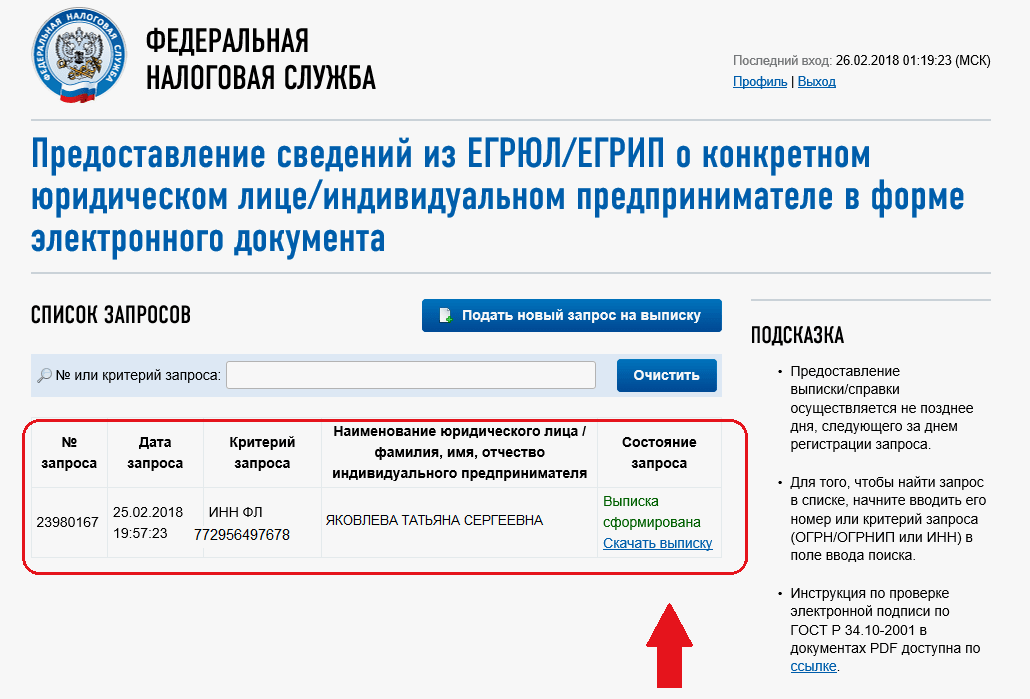 iras.gov.sg.
iras.gov.sg.
На этой странице:
Через mytax.iras.gov.sg
Вы можете просмотреть или распечатать копии документов, выданных IRAS, через mytax.iras.gov.sg.
Эти документы включают в себя:
- Уведомления об оценке
- Письма (например, свидетельство о местожительстве)
- Страницы с подтверждением ваших операций с регистрацией
Эта услуга бесплатна, быстра и удобна.
Для получения помощи в получении документов обратитесь к следующим руководствам:
- Для компаний: Руководство пользователя — Просмотр корпоративных налоговых уведомлений (PDF, 198 КБ)
- Для налоговых агентов: руководство пользователя — просмотр корпоративных налоговых уведомлений (PDF, 273 КБ)
- Часто задаваемые вопросы о просмотре корпоративных налоговых уведомлений (PDF, 180 КБ)
По почте
Если вы не можете получить копию документов через mytax. iras.gov.sg,
iras.gov.sg,
вы можете запросить дубликат документов, который будет отправлен вам по почте.
Обратите внимание, что за такие запросы взимается плата. Кроме того, вы можете запросить документы только для продвинутых лет оценки (YA), текущего YA и до 4 предыдущих YA.
| Плата за поиск документов | Плата за каждую страницу документа |
|---|---|
| 20,00 долларов США | За заверенную копию За незаверенную копию |
Вы можете связаться с нами, чтобы запросить для документов. IRAS подтвердит ваш запрос документа и сообщит
вам об оплате сборов через последующее электронное письмо к вам. Ответьте на наше электронное письмо с подтверждением запрашиваемых документов, а также копию страницы подтверждения платежа с веб-страницы портала Интернет-банкинга*. Компания должна получить документ по своему зарегистрированному адресу в течение 10 рабочих дней.
дней со дня вашего ответа.
* Укажите идентификационный налоговый номер вашей компании, а затем «пошлина за поиск» (например, 202012345A плата за поиск) в поле «Сведения о получателе/Цель платежа/Информация о денежном переводе/Детали платежа», чтобы избежать задержек в обработке оплата.
Часто задаваемые вопросы
Моя компания была исключена, и я больше не могу просматривать корпоративные налоговые уведомления компании на сайте mytax.iras.gov.sg. Могу ли я запросить дубликат налоговых документов моей компании по почте?
Компания прекращает свое существование, когда ее ликвидируют. Услуга запроса дубликатов документов по почте недоступна для несуществующей компании. Если вашей компании потребуются Уведомления о корпоративном налоге, вы должны загрузить и сохранить Уведомления до того, как они будут исключены из Учетного и корпоративного регулирующего органа (ACRA).
Связанный контент
Полезные ссылки
Мой Налоговый Портал
Форма 26AS – Что такое форма 26AS? Просмотреть и загрузить форму 26AS Online
Форма 26AS представляет собой заявление, в котором содержится подробная информация о любых суммах, вычитаемых в виде TDS или TCS из различных источников дохода налогоплательщика. Он также отражает подробную информацию об уплаченном авансовом налоге/налоге на самооценку и крупных сделках, заключенных налогоплательщиком.
Он также отражает подробную информацию об уплаченном авансовом налоге/налоге на самооценку и крупных сделках, заключенных налогоплательщиком.
Отчет о налоговом кредите или форма 26AS является важным документом для подачи налоговой декларации. Прошли те времена, когда приходилось загружать форму 26AS, чтобы подавать ИТ-возвраты вручную. Объем заявления теперь расширен и включает сведения о денежных переводах за границу, покупках паевых инвестиционных фондов, дивидендах, деталях возмещения и т. д.
Форма 26AS содержит консолидированный отчет о каждой налоговой информации, связанной с вашим PAN (постоянным номером счета). Его можно легко просмотреть и загрузить с веб-сайта TRACES. Полезно проверить содержание сертификата TDS и убедиться, что TDS, вычтенный из вашего дохода, действительно хранится в отделе подоходного налога.
Информация, доступная в форме 26AS
Форма 26AS представляет собой отчет, который показывает следующую информацию:
- Налог, вычитаемый из вашего дохода всеми налоговыми органами
- Подробная информация об источнике налога, взимаемого всеми налоговыми инспекторами
- Авансовый налог, уплаченный налогоплательщиком
- Налоговые платежи по самооценке владельцев)
- Подробная информация о возмещении подоходного налога, полученном вами в течение финансового года
- Подробная информация о крупных сделках с акциями, взаимными фондами и т.
 д.
д. - внерыночные операции, денежные переводы из-за рубежа, детали распределения заработной платы и т. д.
- Подробная информация о налоге, вычтенном при продаже недвижимого имущества
- Подробная информация о нарушениях TDS (после обработки декларации TDS), сделанных в течение года
- Данные об обороте, указанные в GSTR-3B
Новый A IS, действующий 1 июня 2020 года также будет включать информацию об указанных финансовых операциях, незавершенных и завершенных процедурах оценки, налоговых требованиях, возмещениях и существующих данных, представленных в форме.
Структура и части формы 26AS?
- Часть A: Подробная информация о налоге, удержанном у источника
- Часть A1: Подробная информация о налоге, удержанном у источника для 15G/15H IA)/TDS об аренде имущества u/s 194IB/TDS об оплате подрядчикам-резидентам и специалистам u/s 194M (для продавца/арендодателя имущества/получателя платежей от подрядчиков-резидентов и специалистов)
- Часть B: Подробная информация о налоге, взимаемом у источника
- Часть C: Подробная информация об уплаченном налоге (кроме TDS или TCS)
- Часть D: Подробная информация о выплаченном возмещении
- Часть E: Детали SFT Transaction
- Часть F: Подробная информация о налоге, удерживаемом у источника при продаже недвижимого имущества u/s194(IA)/TDS об аренде имущества u/s 194IB/TDS об оплате подрядчикам-резидентам и специалистам u/s 194M (Для покупателя/арендатора имущества/плательщика подрядчиков-резидентов и специалистов)
- Часть G: TDS по умолчанию* (обработка выписок)
- Часть H: Сведения об обороте согласно GSTR-3B
Часть A:
900 96 Подробная информация о налоге, удерживаемом у источника
Часть Форма 26AS содержит данные TDS, вычтенные из вашей зарплаты, процентного дохода, пенсионного дохода, призовых выигрышей и т. д. Он также включает TAN вычитателя и сумму TDS, вычтенную и переданную правительству. Информация предоставляется ежеквартально.
д. Он также включает TAN вычитателя и сумму TDS, вычтенную и переданную правительству. Информация предоставляется ежеквартально.
Часть A1:
Подробная информация о налоге, удержанном у источника для 15G/15H . Вы можете проверить статус вычета TDS, если вы подали форму 15G или форму 15H. Если вы не отправили форму 15G или форму 15H, в этом разделе будет отображаться «Нет транзакций».
Часть A2:
Подробная информация о следующих записях упоминается здесь:
- TDS по продаже недвижимого имущества u/s194(IA) (для продавца имущества)
- TDS по аренде имущества u/s 194IB (для арендодателя)
- TDS по оплате подрядчикам-резидентам и специалистам u/s 194M (для получателя платежей от подрядчиков и специалистов-резидентов)
То есть в нем будут показаны записи, если вы продали недвижимость/арендовали недвижимость, получили платежи за контрактные или профессиональные услуги в течение года, и TDS был вычтен на том же.
Часть B:
Подробная информация о налоге, взимаемом у источника
Часть B показывает налог, взимаемый у источника (TCS) продавцом товаров. Записи в форме 26AS содержат информацию о продавце, который получил от вас налог.
Часть C:
Подробная информация об уплаченном налоге (кроме TDS или TCS)
Если вы внесли какой-либо налог самостоятельно, эта информация появится здесь. Детали авансового налога. а также налог на самооценку, здесь присутствуют. Он также содержит реквизиты чаллана (код BSR, дата внесения, CIN), через которые был внесен налог.
Часть D:
Подробная информация о выплаченном возмещении
В этом разделе будет представлена информация о возмещении, если таковое имеется. Упоминаются год оценки, к которому относится возмещение, а также способ платежа, уплаченная сумма и проценты, а также дата платежа.
Часть E:
Подробная информация о транзакции SFT
Банки и другие финансовые учреждения должны сообщать налоговым органам о крупных операциях. Здесь сообщается о крупных покупках взаимных фондов, покупке недвижимости и корпоративных облигаций.
Часть F:
Подробная информация о налоге, удерживаемом у источника при продаже недвижимого имущества u/s194(IA)/TDS об аренде имущества u/s 194IB/TDS об оплате подрядчикам-резидентам и специалистам u/ s 194M
Когда вы купили недвижимость/уплатили арендную плату арендатору/оплатили работу по договору или профессиональные услуги и вычли TDS из таких платежей, в этом разделе будет показана подробная информация о TDS, вычтенном и внесенном вами.
Часть G:
Значения TDS по умолчанию* (обработка выписок)
В этой части показаны значения TDS по умолчанию (после обработки возвратов TDS). Однако они не включают в себя требования, выдвинутые оценщиком.
Однако они не включают в себя требования, выдвинутые оценщиком.
Часть H:
Сведения об обороте согласно GSTR-3B
В этой части показан оборот налогоплательщика, указанный в декларации GSTR-3B.
Как просмотреть форму 26AS?
Вы можете просмотреть форму 26AS в следующих двух режимах:
- Портал TRACES
- Чистая банковская услуга вашего банковского счета
Как просмотреть и загрузить форму 26AS с веб-сайта TRACES?
Форму 26AS можно загрузить на веб-сайте TRACES . Ниже приведены шаги для просмотра и загрузки формы 26AS с веб-сайта TRACES.
Шаг 1 : Посетите веб-сайт электронной подачи
Шаг 2: Введите свой идентификатор пользователя. Это может быть либо номер PAN, либо номер Aadhaar. Если идентификатор пользователя недействителен, появится сообщение об ошибке. Продолжайте с действительными данными идентификатора пользователя.
Продолжайте с действительными данными идентификатора пользователя.
Шаг 3
- Подтвердите сообщение о безопасном доступе, установив флажок под сообщением. Сообщение о безопасном доступе по умолчанию установлено как «Войти». Защищенное сообщение по умолчанию является доказательством подлинности доступа к веб-сайту подоходного налога. Налогоплательщик может создать собственное персонализированное сообщение о безопасном доступе из опции «Профиль».
- Введите пароль и продолжите.
Шаг 4
- Появится следующий экран. Перейдите в «электронный файл». Нажмите «Возвраты по подоходному налогу» и выберите «Просмотреть форму 26AS» в раскрывающемся списке.
- Просмотреть форму 26AS
Шаг 5
- Нажмите «Подтвердить» для отказа от ответственности, чтобы вы были перенаправлены на веб-сайт TRACES (не беспокойтесь, это необходимый шаг и он полностью безопасен, поскольку это правительственный сайт).

- Веб-сайт TRACES
Шаг 6: Теперь вы находитесь на веб-сайте TRACES (TDS-CPC). Установите флажок на экране и нажмите «Продолжить».
Шаг 7: Нажмите на ссылку внизу страницы — Нажмите «Просмотреть налоговый кредит (форма 26AS)», чтобы просмотреть форму 26AS.
Шаг 8: Выберите год оценки и формат, в котором вы хотите видеть форму 26AS. Если вы хотите просмотреть его в Интернете, оставьте формат HTML. Вы также можете загрузить его в формате PDF. После того, как вы сделали свой выбор, введите «Код подтверждения» и нажмите кнопку «Просмотреть/Загрузить».
Шаг 9: После загрузки вы можете просмотреть форму 26AS, открыв ее.
Как просмотреть форму 26AS в интернет-банке?
Возможность просмотра формы 26AS доступна для держателя PAN, имеющего нетто-банковский счет в любом уполномоченном банке. Вы можете просмотреть форму 26AS только в том случае, если ваш номер PAN связан с этой конкретной учетной записью. Эта возможность доступна бесплатно. Ниже приведен список банков, зарегистрированных в NSDL, через которые вы можете просмотреть свой отчет о налоговом кредите (форма 26AS):
Эта возможность доступна бесплатно. Ниже приведен список банков, зарегистрированных в NSDL, через которые вы можете просмотреть свой отчет о налоговом кредите (форма 26AS):
- Axis Bank Limited
- Bank of India
- Bank of Maharashtra
- Bank of Baroda
- Citibank N.A.
- Corporation Bank
- City Union Bank Limited
- ICICI Bank Limited
- Indian Overseas Bank
- Kotak Mahindra Bank Limited
- Indian Bank
- Karnataka Bank
- Oriental Bank of Commerce
- State Bank of India
- State Bank of Mysore
- State Bank of Travancore
- Государственный банк Патиалы
- Федеральный банк с ограниченной ответственностью
- Сарасватский кооперативный банк с ограниченной ответственностью
- UCO Bank
- Union Bank of India
9 0005 IDBI Bank Limited
Как пользоваться веб-сайтом Департамента подоходного налога?
Первый шаг — либо войти в систему, либо зарегистрироваться на веб-сайте электронной подачи. После ввода вашего номера PAN на вкладке «Налогоплательщик» веб-сайт сообщит вам, зарегистрированы ли вы уже.
После ввода вашего номера PAN на вкладке «Налогоплательщик» веб-сайт сообщит вам, зарегистрированы ли вы уже.
Если вы уже подавали электронную заявку, скорее всего, вы уже зарегистрированы. Найдите в своем почтовом ящике «incometax.gov.in» информацию, которая может оказаться полезной.
Войдите в систему, используя свой идентификатор пользователя и пароль, и вы сможете использовать портал для выполнения требований, связанных с подоходным налогом.
Примечание: Ваш идентификатор пользователя — это ваш номер PAN. Если вы не помните свой пароль, вам необходимо сбросить пароль.
Преимущества формы 26AS
- Форма 26AS содержит важную информацию о налогах, вычтенных/собранных и внесенных в государственные налоговые органы уполномоченными налоговыми органами/сборщиками.
- Налогоплательщик может просмотреть все финансовые операции с участием TDS/TCS за соответствующий финансовый год в форме 26AS.
- Форма 26AS помогает в расчете дохода и заявлении налоговых кредитов при подаче декларации о подоходном налоге (ITR) о доходах.

- Форма 26AS помогает в расчете дохода и заявлении о налоговых кредитах во время подачи декларации о подоходном налоге (ITR) о доходах.
- Налогоплательщик может подтвердить подтверждение возмещения в течение соответствующего финансового или налогового года, используя форму 26AS.
Новая форма 26AS вступает в силу с 1 июня 2020 года
С 1 июня 2020 года данные налогоплательщиков будут доступны в новой форме 26AS, которая выглядит следующим образом:
- Налог, вычтенный у источника, и налог, полученный у источника
- Подробная информация об определенных финансовых операциях
- Платежи по подоходному налогу, такие как авансовый налог и подоходный налог, уплаченные налогоплательщиком
- Налоговые требования и возврат налогов производство по подоходному налогу
Правительство еще не уведомило или не разъяснило конкретные финансовые операции, подлежащие отчетности в новой форме 26AS. Новая форма соответствует объявлению о бюджете на 2020 год, чтобы облегчить соблюдение и правильную уплату налогов.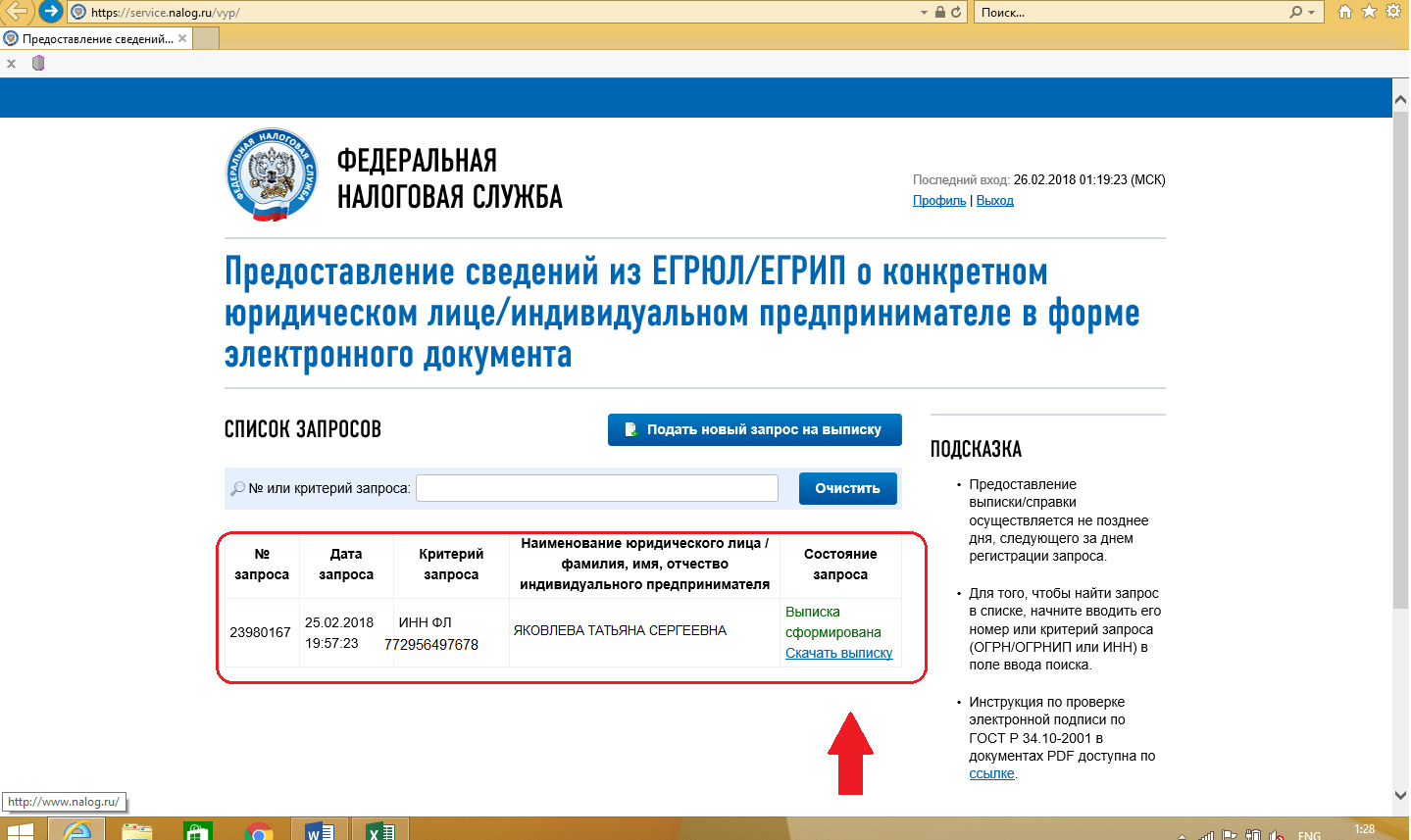
Внедрение годового информационного отчета (AIS)
И снова налоговое управление представило годовой информационный отчет (AIS), чтобы включить новые данные, такие как иностранные денежные переводы, внерыночные операции, проценты по возмещению подоходного налога, покупки взаимных фондов и сведения о дивидендах, сведения о распределении заработной платы и сведения о ITR другого лица.
Департамент подоходного налога уже использовал эти записи от уполномоченных органов. Например, уполномоченный дилер (например, банки) подает форму 15CC для каждого платежа, сделанного нерезидентам, трансфер-агенты и депозитарии сообщают о внерыночных операциях (подарочные переводы, унаследованные переводы, переводы между двумя счетами Demat и т. д.). Кроме того, сведения о распределении заработной платы доступны в форме 16 из сведений, загруженных работодателями на портал TRACES.
Кроме того, информация, касающаяся определенных операций, совершенных налогоплательщиками, доступна в налоговом управлении через ITR, поданную другими лицами. Например, продавец недвижимости сообщает информацию о покупателях в своем ITR.
Например, продавец недвижимости сообщает информацию о покупателях в своем ITR.
Преимущества годового информационного отчета (AIS)
- Новая AIS будет извлекать данные налогоплательщиков и предоставлять налогоплательщикам предварительно заполненные декларации. Предварительное заполнение данных планируется поэтапно отделом по налогу на прибыль.
- Отдел также работает над устранением ошибок или дублирования информации в новом отчете. В отчете AIS есть функция отправки онлайн-отзывов, если отраженные детали неточны. В случае неточности или ошибки налогоплательщик может предоставить отзыв с просьбой об изменении. Налогоплательщик также может отправить отзыв для массовой информации. Кроме того, автономная утилита AIS также доступна для загрузки отзывов в автономном режиме. Налогоплательщики могут загрузить АИС в форматах PDF, CSV и JSON.
- Отчет AIS состоит из двух частей: (i) Сводная информация о налогоплательщиках (TIS) и (ii) Годовой информационный отчет (AIS).
 TIS представляет собой упрощенную ведомость, показывающую совокупную стоимость, тогда как AIS представляет собой исчерпывающую ведомость. TIS показывает обработанное значение (т. е. значение в соответствии с отчетами о подоходном налоге) и производное значение (т. е. значение, измененное после рассмотрения отзыва налогоплательщика). При отправке отзыва производная информация в TIS будет автоматически обновляться в режиме реального времени.
TIS представляет собой упрощенную ведомость, показывающую совокупную стоимость, тогда как AIS представляет собой исчерпывающую ведомость. TIS показывает обработанное значение (т. е. значение в соответствии с отчетами о подоходном налоге) и производное значение (т. е. значение, измененное после рассмотрения отзыва налогоплательщика). При отправке отзыва производная информация в TIS будет автоматически обновляться в режиме реального времени. - Новая выписка AIS упростит подачу ITR для налогоплательщиков, поскольку более подробная информация доступна только в одной выписке. Налогоплательщики могут выявлять неверную информацию, представленную в AIS, и предоставлять обратную связь для корректирующих действий.
- Кроме того, налоговые органы легко сопоставят информацию, сообщаемую налогоплательщиком, с источником и выявят любые несоответствия. Это уменьшит проблему уведомления отделом подоходного налога и налоговых утечек.
Сертификат TDS (форма 16/16A) и форма 26AS
Сертификат TDS или форма 16/16A и форма 26AS имеют разные цели, хотя может показаться, что они содержат одну и ту же информацию. Вы можете собрать всю необходимую информацию, связанную с TDS, в форме 26AS, достаточную для подачи ITR. Однако необходимо получить сертификат TDS. Смысл введения формы 26AS заключался в том, чтобы позволить налогоплательщикам сверять и сверять свои данные в сертификатах TDS с данными, записанными в форме 26AS, и поддерживать прозрачность информации.
Вы можете собрать всю необходимую информацию, связанную с TDS, в форме 26AS, достаточную для подачи ITR. Однако необходимо получить сертификат TDS. Смысл введения формы 26AS заключался в том, чтобы позволить налогоплательщикам сверять и сверять свои данные в сертификатах TDS с данными, записанными в форме 26AS, и поддерживать прозрачность информации.
Если у вас нет сертификата TDS или формы 26AS, вы не можете проверить свои данные и найти несоответствия, которые могли возникнуть. Когда у вас есть оба, вы можете перепроверить, сравнить детали и найти несоответствия, если таковые имеются. В случае несоответствия, вы можете исправить это.
Кроме того, в случае наемных работников формы 26AS недостаточно для подачи ITR, поскольку она не показывает разбивку дохода и вычетов, заявленных в соответствии с Разделом 80C и Разделом 80U, которые доступны в сертификате TDS. Таким образом, вам нужен сертификат TDS вместе с формой 26AS.
Вещи, подлежащие проверке в сертификате TDS с формой 26AS
Форма 26AS должна быть сверена с данными сертификата TDS, т.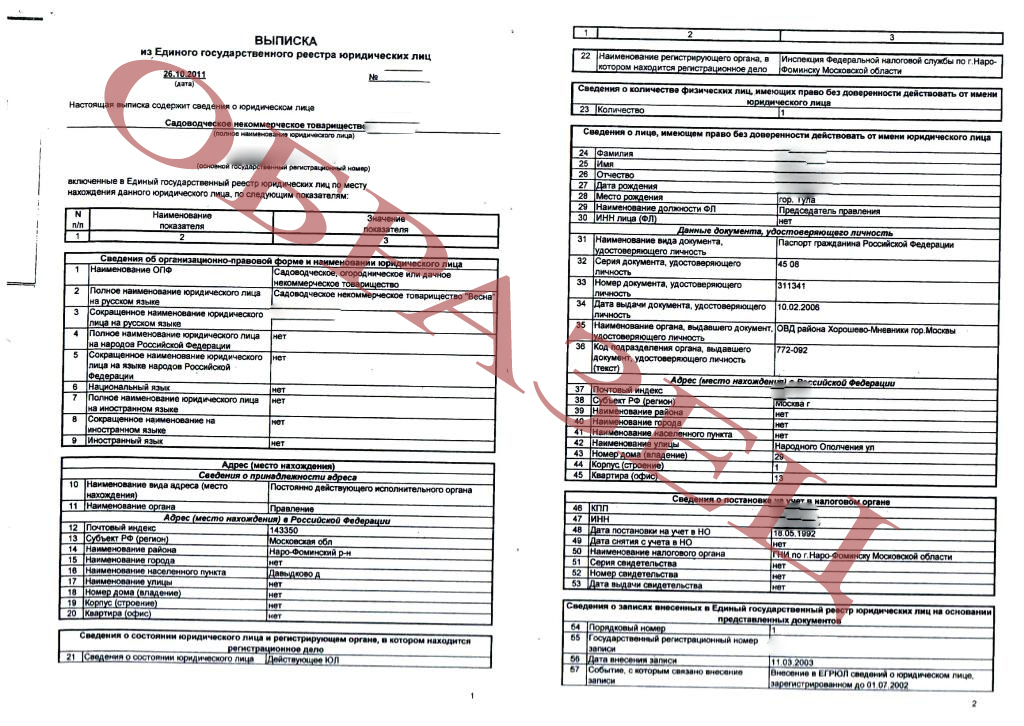 е. формой 16 (для работающих по найму) и формой 16A (для лиц, не получающих зарплату), чтобы убедиться, что TDS вычитается от дохода получателя был депонирован в отделе подоходного налога.
е. формой 16 (для работающих по найму) и формой 16A (для лиц, не получающих зарплату), чтобы убедиться, что TDS вычитается от дохода получателя был депонирован в отделе подоходного налога.
Другие сведения, которые налогоплательщики должны проверить в сертификате TDS и форме 26AS, следующие:
- Проверьте имя, номер PAN, TAN налогового вычетчика, сумму возмещения и сумму TDS, чтобы убедиться, что они указаны правильно. Несоответствие деталей может создать проблемы при подаче ITR.
- Проверить, была ли получена правительством сумма налога, удержанного у источника (TDS), указанная в сертификате TDS. Налогоплательщики могут убедиться в этом, сравнив данные TDS в платежных ведомостях с данными формы 26AS. Если налоговый инспектор не подал или не представил TDS от вашего имени, свяжитесь с налоговым инспектором и попросите его/ее подать декларацию TDS и представить сумму налога как можно раньше.
- Проверьте, правильно ли TDS, указанный в форме 16/16A, отражается в форме 26AS.
 Когда TDS, указанный в сертификате TDS, не отражается в форме 26AS, это означает, что налоговый вычет вычел налог от вашего имени, но не депонировал его в отдел подоходного налога. В таком случае вам необходимо принять меры и связаться с дедуктором, чтобы подтвердить это.
Когда TDS, указанный в сертификате TDS, не отражается в форме 26AS, это означает, что налоговый вычет вычел налог от вашего имени, но не депонировал его в отдел подоходного налога. В таком случае вам необходимо принять меры и связаться с дедуктором, чтобы подтвердить это.
В случае любого несоответствия между сертификатом TDS и формой 26AS сообщите об этом своему налоговому инспектору и немедленно исправьте его. Убедитесь, что дедуктор подал TDS, используя ваш номер PAN и другие данные. Во многих случаях, если TDS подается с неправильным PAN, это может привести к проблемам для вас и для вычета.
Часто задаваемые вопросы
Как загрузить отчет о налоговом кредите или форму 26AS?
Чтобы просмотреть или загрузить форму 26AS, войдите в систему, используя данные своей учетной записи на портале подоходного налога.
- Перейдите на вкладку «Электронный файл» на главной странице, нажмите «Декларации о подоходном налоге» в раскрывающемся списке и выберите «Просмотреть форму 26AS».

- Прочтите отказ от ответственности и нажмите «Подтвердить», и вы будете перенаправлены на портал TRACES.
- Дайте согласие на принятие и использование формы 16/16A, созданной с помощью TRACES, и нажмите кнопку «Продолжить».
- Теперь нажмите «просмотреть налоговый кредит (форма 26AS)», чтобы просмотреть форму 26ASA.
- Выберите «Год оценки» и «Тип просмотра» (HTML, текст или PDF).
- Нажмите кнопку «Просмотреть/Загрузить».
- Форма 26AS откроется на экране. Если вы хотите загрузить его в формате PDF, нажмите кнопку «Экспорт PDF». Будет загружен PDF-файл формы 26AS.
Как просмотреть форму 26AS через интернет-банкинг?
Налогоплательщики могут просмотреть/загрузить форму 26AS через интернет-банк любого из уполномоченных банков. Форму 26AS можно просмотреть только в том случае, если PAN сопоставлен с этой конкретной учетной записью. Нажмите здесь, чтобы проверить, уполномочен ли ваш банк предоставить возможность загрузки формы 26AS.
Нажмите здесь, чтобы проверить, уполномочен ли ваш банк предоставить возможность загрузки формы 26AS.
Как проверить форму 26AS онлайн без входа в систему?
Чтобы просмотреть или загрузить форму 26AS с портала электронной подачи подоходного налога, вы должны зарегистрироваться. Однако, если вы хотите загрузить без входа в систему, вы можете сделать то же самое через свой интернет-банкинг уполномоченного банка, в котором ведется ваша учетная запись.
Войдите в свою учетную запись в интернет-банке, используя свои учетные данные для входа в интернет-банк, и нажмите «Отчет о налоговом кредите», чтобы просмотреть подробности.
Нажмите здесь, чтобы проверить, уполномочен ли ваш банк предоставлять форму 26AS
Когда обновляется форма 26AS?
Форма 26AS обновляется, когда отдел подоходного налога обрабатывает декларации TDS, поданные налоговыми инспекторами. Таким образом, крайним сроком подачи декларации TDS за четвертый квартал является 31 мая. Кроме того, на обработку поданной декларации TDS уходит семь дней. После завершения обработки форма 26AS обновляется с учетом последней суммы TDS, указанной в вашем PAN.
Кроме того, на обработку поданной декларации TDS уходит семь дней. После завершения обработки форма 26AS обновляется с учетом последней суммы TDS, указанной в вашем PAN.
Какой пароль формы 26AS в формате pdf?
Паролем для открытия формы 26AS в формате pdf является дата рождения/регистрации налогоплательщика в формате ДДММГГГГ.
Что вы подразумеваете под датой транзакции и датой бронирования в форме 26AS?
Дата операции означает дату кредита или выплаты дохода, в зависимости от того, что наступит раньше.
Дата бронирования означает дату обработки возврата TDS и сумму, указанную в форме 26AS. Эта дата будет датой после подачи декларации TDS.
Для чего используется форма 26AS?
Форма 26AS содержит все детали налогового кредита по налогам, уплаченным в течение финансового года. Форма 26AS представляет собой заявление, в котором содержится подробная информация о любой сумме, вычитаемой в виде TDS или TCS из различных источников дохода налогоплательщика. Он также отражает сведения об авансовом налоге/налоге по самооценке и крупных сделках, совершенных налогоплательщиком. Форма 26AS была обновлена и теперь включает сведения об определенных финансовых транзакциях, незавершенных и завершенных процедурах оценки, налоговых требованиях и возмещениях.
Он также отражает сведения об авансовом налоге/налоге по самооценке и крупных сделках, совершенных налогоплательщиком. Форма 26AS была обновлена и теперь включает сведения об определенных финансовых транзакциях, незавершенных и завершенных процедурах оценки, налоговых требованиях и возмещениях.
Для чего требуется форма 26AS?
Форма 26AS необходима, так как она предоставляет подтверждение вычета и сбора налога у источника от нашего имени. Кроме того, это подтверждает, что организации (работодатели, банки и т. д.) удержали точные налоги от нашего имени и внесли их на счет правительства, чтобы можно было запросить кредит на то же самое.
Как исправить ошибки в форме 26AS? Как внести исправления в форму 26АС?
Единственный способ исправить ошибку в форме 26AS — сообщить об этом налоговому инспектору и попросить его подать исправленную декларацию TDS. Вычитаемый не может сам вносить какие-либо исправления в Форму 26AS.
Что означает дата бронирования в форме 26AS?
Дата бронирования означает дату обработки возврата TDS и забронированную сумму в Форме 26AS.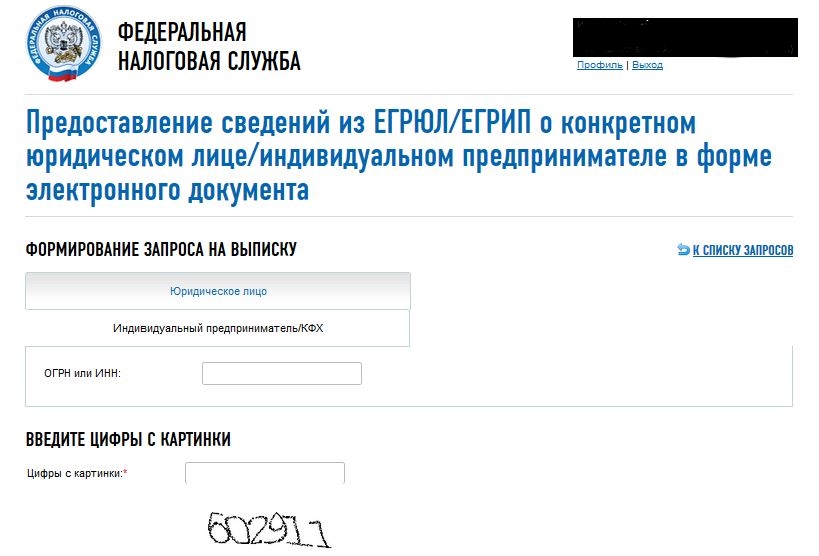


 д.
д.

 TIS представляет собой упрощенную ведомость, показывающую совокупную стоимость, тогда как AIS представляет собой исчерпывающую ведомость. TIS показывает обработанное значение (т. е. значение в соответствии с отчетами о подоходном налоге) и производное значение (т. е. значение, измененное после рассмотрения отзыва налогоплательщика). При отправке отзыва производная информация в TIS будет автоматически обновляться в режиме реального времени.
TIS представляет собой упрощенную ведомость, показывающую совокупную стоимость, тогда как AIS представляет собой исчерпывающую ведомость. TIS показывает обработанное значение (т. е. значение в соответствии с отчетами о подоходном налоге) и производное значение (т. е. значение, измененное после рассмотрения отзыва налогоплательщика). При отправке отзыва производная информация в TIS будет автоматически обновляться в режиме реального времени. Когда TDS, указанный в сертификате TDS, не отражается в форме 26AS, это означает, что налоговый вычет вычел налог от вашего имени, но не депонировал его в отдел подоходного налога. В таком случае вам необходимо принять меры и связаться с дедуктором, чтобы подтвердить это.
Когда TDS, указанный в сертификате TDS, не отражается в форме 26AS, это означает, что налоговый вычет вычел налог от вашего имени, но не депонировал его в отдел подоходного налога. В таком случае вам необходимо принять меры и связаться с дедуктором, чтобы подтвердить это.